轻松学会:如何升级显卡驱动以提升电脑性能
作者:佚名 来源:未知 时间:2024-11-27
在日常生活中,电脑已经成为我们不可或缺的工具,无论是学习、工作还是娱乐,都离不开它的支持。然而,随着时间的推移,电脑中的硬件和软件都会逐渐过时,需要更新以保持良好的性能和兼容性。其中,显卡驱动的升级是保持电脑图形处理能力的重要环节。那么,怎么升级显卡驱动呢?下面,我们就来详细介绍这一过程的各个方面。
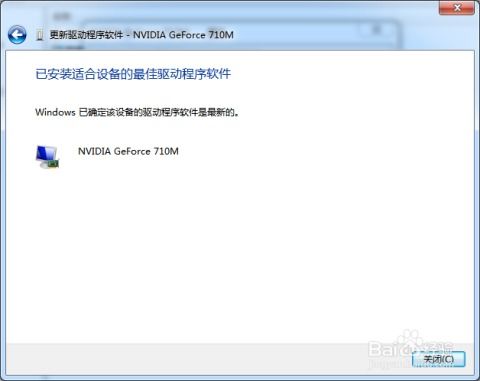
首先,我们需要了解显卡驱动的作用。显卡驱动是显卡与操作系统之间的桥梁,它能够让操作系统正确地识别和控制显卡,从而充分发挥显卡的性能。如果显卡驱动过时或存在问题,就可能导致电脑出现图形显示异常、游戏卡顿、视频播放不流畅等问题。因此,定期升级显卡驱动是保持电脑良好运行状态的必要措施。

一、使用Windows系统自带的更新功能
对于大多数用户来说,使用Windows系统自带的更新功能来升级显卡驱动是最简便的方法。这种方法不需要额外的软件支持,只需按照以下步骤操作即可:

1. 右击“我的电脑”:首先,在桌面上找到“我的电脑”图标,用鼠标右键单击它。
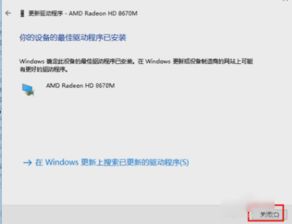
2. 选择“属性”:在弹出的右键菜单中,选择“属性”选项。
3. 进入设备管理器:在属性窗口中,点击左侧的“设备管理器”链接。
4. 找到“显示适配器”:在设备管理器窗口中,找到并展开“显示适配器”一项。这里列出了当前电脑中的所有显卡。
5. 更新驱动程序:找到需要升级的显卡,用鼠标右键单击它,然后选择“更新驱动程序软件”选项。此时,系统会尝试在线搜索并安装最新的驱动程序。请确保电脑已连接到互联网,以便顺利完成驱动更新。
6. 等待更新完成:系统会自动搜索最新的驱动程序并安装。安装完成后,可能需要重启电脑以使新的驱动生效。
二、使用第三方驱动更新工具
除了使用Windows系统自带的更新功能外,我们还可以使用第三方驱动更新工具来升级显卡驱动。这些工具通常能够更全面地扫描和更新系统中的所有驱动,包括显卡驱动。常用的第三方驱动更新工具有驱动精灵、驱动大师等。以下是使用这些工具升级显卡驱动的步骤:
1. 下载并安装软件:首先,需要从官方网站或可信的软件下载平台下载并安装这些驱动更新工具。
2. 打开软件:安装完成后,打开软件。软件会自动连网检查本机的所有驱动是否缺少或需要更新。
3. 选择显卡升级:在软件界面中,会看到一个清晰的列表,列出了所有需要更新的硬件驱动。找到并勾选“显卡”一项,然后点击“升级”或“一键安装”按钮。
4. 等待升级完成:软件会自动下载并安装最新的显卡驱动。在这个过程中,需要耐心等待一段时间,具体取决于网络速度和驱动文件的大小。
5. 重启电脑:安装完成后,软件会提示重启电脑以使新的驱动生效。请按照提示操作,重启后显卡驱动就完成了更新。
三、手动更新驱动程序
对于一些高级用户来说,他们可能更喜欢手动更新驱动程序以获得更高的自定义度和控制力。以下是手动更新显卡驱动的步骤:
1. 进入设备管理器:同样地,首先右击“我的电脑”,选择“属性”,然后在弹出的窗口中点击左侧的“设备管理器”。
2. 找到显卡设备:在设备管理器中,找到并展开“显示适配器”一项,找到需要升级的显卡。
3. 下载驱动程序:前往显卡厂商的官方网站,根据显卡型号下载最新的驱动程序。确保下载的驱动程序与操作系统版本相匹配。
4. 更新驱动程序:在设备管理器中,右击显卡设备,选择“更新驱动程序软件”。在弹出的向导中,选择“浏览计算机以查找驱动程序软件”,然后指定下载的驱动程序所在的文件夹。
5. 等待安装完成:驱动程序会自动安装。安装完成后,可能需要重启电脑以使新的驱动生效。
四、注意事项
在升级显卡驱动时,需要注意以下几点:
1. 备份重要数据:在升级驱动之前,最好备份重要的数据和文件,以防万一出现意外情况导致数据丢失。
2. 确保电源稳定:在升级驱动过程中,需要确保电脑的电源稳定。如果电源不稳定或突然断电,可能会导致驱动安装失败或系统崩溃。
3. 避免频繁升级:虽然升级显卡驱动可以带来更好的性能和兼容性,但并不意味着需要频繁地升级。如果当前驱动版本已经满足需求且没有出现问题,就没有必要频繁升级。
4. 关注显卡厂商动态:显卡厂商会定期发布新的驱动程序来修复问题、提升性能或增加新功能。因此,可以关注显卡厂商的官方网站或社交媒体账号,以便及时了解最新的驱动程序发布信息。
5. 解决兼容性问题:有时,新的驱动程序可能与某些硬件或软件存在兼容性问题。如果升级后发现系统不稳定或出现其他问题,可以尝试回退到之前的驱动程序版本或联系显卡厂商寻求帮助。
五、总结
升级显卡驱动是保持电脑良好运行状态的重要措施之一。通过了解显卡驱动的作用和升级方法,我们可以轻松地升级显卡驱动并享受更好的图形处理能力。无论是使用Windows系统自带的更新功能、第三方驱动更新工具还是手动更新驱动程序,都需要注意备份重要数据、确保电源稳定并关注显卡厂商的动态。希望这篇文章能够帮助到您!
- 上一篇: 轻松掌握波斯菊种植技巧与必知注意事项
- 下一篇: 如何解冻并提取支付宝中的冻结资金
































